Die vorliegende Übersetzung wurde maschinell erstellt. Im Falle eines Konflikts oder eines Widerspruchs zwischen dieser übersetzten Fassung und der englischen Fassung (einschließlich infolge von Verzögerungen bei der Übersetzung) ist die englische Fassung maßgeblich.
Einrichtung und Konfiguration des Worker-Hosts
Ein Worker-Host bezieht sich auf einen Host-Computer, auf dem ein Deadline Cloud-Worker ausgeführt wird. In diesem Abschnitt wird erklärt, wie Sie den Worker-Host einrichten und für Ihre spezifischen Bedürfnisse konfigurieren. Jeder Worker-Host führt ein Programm aus, das als Worker-Agent bezeichnet wird. Der Worker-Agent ist verantwortlich für:
-
Verwaltung des Lebenszyklus des Arbeitnehmers.
-
Synchronisieren der zugewiesenen Arbeit, ihres Fortschritts und ihrer Ergebnisse.
-
Überwachung laufender Arbeiten.
-
Logs an konfigurierte Ziele weiterleiten.
Wir empfehlen Ihnen, den mitgelieferten Deadline Cloud-Worker-Agent zu verwenden. Der Worker Agent ist Open Source und wir freuen uns über Funktionsanfragen, aber Sie können ihn auch entwickeln und an Ihre Bedürfnisse anpassen.
Um die Aufgaben in den folgenden Abschnitten ausführen zu können, benötigen Sie Folgendes:
Erstellen und konfigurieren Sie eine virtuelle Python-Umgebung
Sie können eine virtuelle Python-Umgebung erstellen auf Linux wenn Sie Python 3.9 oder höher installiert und in Ihrem abgelegt habenPATH.
Anmerkung
Ein Windows, Agentendateien müssen im globalen Site-Packages-Verzeichnis von Python installiert werden. Virtuelle Python-Umgebungen werden derzeit nicht unterstützt.
So erstellen und aktivieren Sie eine virtuelle Python-Umgebung
-
Öffnen Sie das AWS CLI.
-
Erstellen und aktivieren Sie eine virtuelle Python-Umgebung.
python3 -m venv /opt/deadline/workersource /opt/deadline/worker/bin/activatepip install --upgrade pip
Installieren Sie den Deadline Cloud Worker Agent
Nachdem Sie Ihr Python eingerichtet und eine virtuelle Umgebung erstellt haben Linux, installieren Sie die Python-Pakete für den Deadline Cloud Worker Agent.
Um die Python-Pakete für den Worker Agent zu installieren
-
Öffnen Sie ein -Terminalfenster.
-
Ein Linux, öffnen Sie ein Terminal als
rootBenutzer (oder verwenden Siesudo/su) -
Ein Windows, öffnen Sie eine Administrator-Befehlszeile oder ein PowerShell Terminal.
-
-
Laden Sie die Deadline Cloud Worker Agent-Pakete von PyPI herunter und installieren Sie sie:
python -m pip install deadline-cloud-worker-agent
Konfigurieren Sie den Deadline Cloud Worker Agent
Sie können die Deadline Cloud-Worker-Agent-Einstellungen auf drei Arten konfigurieren. Wir empfehlen Ihnen, das mit dem install-deadline-worker Tool eingerichtete Betriebssystem zu verwenden.
Der Worker-Agent unterstützt die Ausführung als Domänenbenutzer unter Windows nicht. Um einen Job als Domänenbenutzer auszuführen, können Sie ein Domänenbenutzerkonto angeben, wenn Sie einen Warteschlangenbenutzer für die Ausführung von Jobs konfigurieren. Weitere Informationen finden Sie in Schritt 7 unterErstellen einer Warteschlange.
Befehlszeilenargumente — Sie können Argumente angeben, wenn Sie den Deadline Cloud-Worker-Agent von der Befehlszeile aus ausführen. Einige Konfigurationseinstellungen sind nicht über Befehlszeilenargumente verfügbar. Um alle verfügbaren Befehlszeilenargumente deadline-worker-agent --help zu sehen, geben Sie ein, um alle verfügbaren Befehlszeilenargumente anzuzeigen.
Umgebungsvariablen — Sie können den Deadline Cloud-Worker-Agent konfigurieren, indem Sie die Umgebungsvariable festlegen, die mit beginntDEADLINE_WORKER_. Sie können dies beispielsweise verwenden, export
DEADLINE_WORKER_VERBOSE=true um die Ausgabe des Worker-Agents auf ausführlich zu setzen. Weitere Beispiele und Informationen finden Sie unter /etc/amazon/deadline/worker.toml.example Linux oder C:\ProgramData\Amazon\Deadline\Config\worker.toml.example auf Windows.
Konfigurationsdatei — Wenn Sie den Worker-Agent installieren, erstellt er eine Konfigurationsdatei unter /etc/amazon/deadline/worker.toml on Linux oder C:\ProgramData\Amazon\Deadline\Config\worker.toml auf Windows. Der Worker-Agent lädt diese Konfigurationsdatei, wenn er gestartet wird. Sie können die Beispielkonfigurationsdatei verwenden (/etc/amazon/deadline/worker.toml.exampleauf Linux oder C:\ProgramData\Amazon\Deadline\Config\worker.toml.example auf Windows), um die Standard-Worker-Agent-Konfigurationsdatei an Ihre spezifischen Bedürfnisse anzupassen.
Schließlich empfehlen wir Ihnen, das auto Herunterfahren für den Worker Agent zu aktivieren, nachdem Ihre Software bereitgestellt wurde und wie erwartet funktioniert. Auf diese Weise kann die Worker-Flotte bei Bedarf hochskaliert und heruntergefahren werden, wenn der Rendering-Job abgeschlossen ist. Durch die automatische Skalierung wird sichergestellt, dass Sie Ressourcen nur bei Bedarf verwenden. Damit eine von der Auto Scaling-Gruppe gestartete Instanz heruntergefahren werden kann, müssen Sie der worker.toml Konfigurationsdatei etwas hinzufügenshutdown_on_stop=true.
Um die auto Abschaltung zu aktivieren
Als root Benutzer:
-
Installieren Sie den Worker Agent mit Parametern
--allow-shutdown.
Job-Benutzer und Gruppen erstellen
In diesem Abschnitt wird die erforderliche Benutzer- und Gruppenbeziehung zwischen dem Agent-Benutzer und den in Ihren Warteschlangen jobRunAsUser definierten Benutzern beschrieben.
Der Deadline Cloud-Worker-Agent sollte als dedizierter agentenspezifischer Benutzer auf dem Host ausgeführt werden. Sie sollten die jobRunAsUser Eigenschaft der Deadline Cloud-Warteschlangen so konfigurieren, dass Mitarbeiter die Warteschlangenjobs als ein bestimmter Betriebssystembenutzer und eine bestimmte Gruppe ausführen. Das bedeutet, dass Sie die gemeinsamen Dateisystemberechtigungen für Ihre Jobs kontrollieren können. Es stellt auch eine wichtige Sicherheitsgrenze zwischen Ihren Jobs und dem Worker-Agent-Benutzer dar.
Linux Jobbenutzer und Gruppen
Um Ihren Agent-Benutzer einzurichten und stellen Sie sicherjobRunAsUser, dass Sie die folgenden Anforderungen erfüllen:
-
Für jede Gruppe gibt es eine Gruppe
jobRunAsUser, und diese ist die primäre Gruppe für die entsprechenden Gruppen.jobRunAsUser -
Der Agent-Benutzer gehört zur primären Gruppe der
jobRunAsUserWarteschlangen, in denen der Mitarbeiter Arbeit erhält. Aus Sicherheitsgründen empfehlen wir, dies als sekundäre Gruppe der Agent-Benutzer zu verwenden. Diese gemeinsam genutzte Gruppe ermöglicht es dem Worker-Agent, Dateien für den Job verfügbar zu machen, während dieser ausgeführt wird. -
A gehört
jobRunAsUsernicht zur primären Gruppe des Agent-Benutzers. Bewährte Sicherheitsmethoden finden Sie unter:-
Vertrauliche Dateien, die vom Worker-Agenten geschrieben wurden, gehören der primären Gruppe des Agenten.
-
Wenn a zu dieser Gruppe
jobRunAsUsergehört, können auf Dateien, die der Worker-Agent schreibt, die Jobs zugreifen, die an die Warteschlange weitergeleitet werden, die auf dem Worker ausgeführt wird.
-
-
Die AWS Standardregion sollte der Region der Farm entsprechen, zu der der Worker gehört. Weitere Informationen finden Sie unter Konfiguration und Einstellungen der Anmeldeinformationsdatei.
Dies sollte angewendet werden auf:
-
Der Agent-Benutzer
-
Alle
jobRunAsUserWarteschlangenkonten auf dem Worker
-
-
Der Agent-Benutzer kann
sudoBefehle wie folgt ausführen.jobRunAsUser
Das folgende Diagramm veranschaulicht die Beziehung zwischen dem Agent-Benutzer und den jobRunAsUser Benutzern und Gruppen für Warteschlangen, die der Flotte zugeordnet sind.
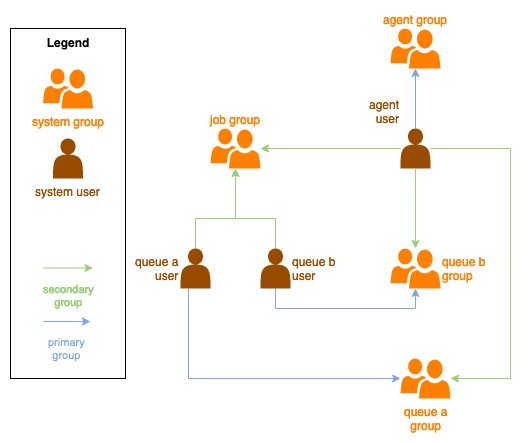
Windows Benutzer
Um eine zu verwenden Windows als Benutzer muss jobRunAsUser es die folgenden Anforderungen erfüllen:
-
Alle
jobRunAsUserBenutzer der Warteschlange müssen vorhanden sein. -
Ihre Passwörter müssen dem Wert des Geheimnisses entsprechen, das im
JobRunAsUserFeld ihrer Warteschlange angegeben ist. Anweisungen finden Sie in Schritt 7 unterErstellen einer Warteschlange. -
Der Agent-Benutzer muss in der Lage sein, sich mit diesen Benutzern anzumelden.